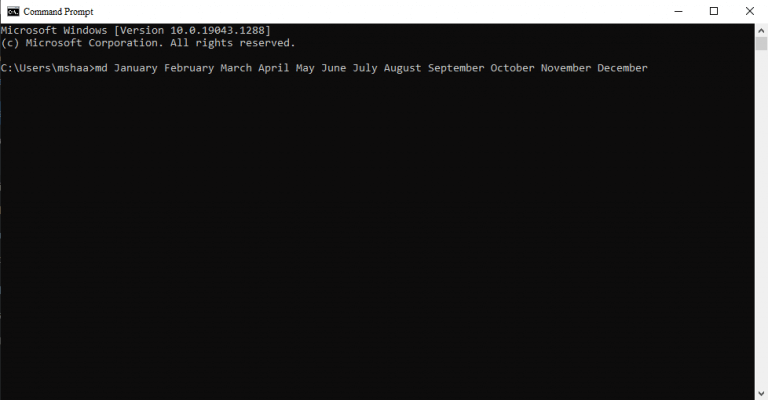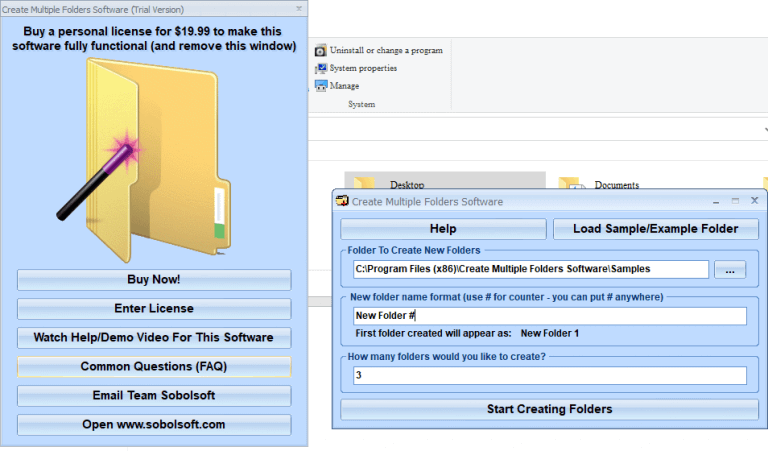Intet er sandsynligvis nemmere end at oprette nye filer og mapper i Windows. Lige Højreklik i det tomme felt skal du vælge Ny og vælg hvad du vil oprette: en fil, en mappe eller endda en genvej.
Men hvad hvis du har brug for at oprette flere mapper på én gang? Hvad med f.eks. hundrede mapper? Hvad med tusind? Heldigvis begrænser Windows dig heller ikke her, det vil sige ved kun at tillade, at dine mapper oprettes én ad gangen.
I stedet er alt, hvad du skal gøre, at bruge enten det gratis indbyggede værktøj fra Microsoft eller en tredjepartsløsning, og du er godt i gang. Så lad os hurtigt gennemgå metoderne og oprette vores mapper uden besvær.
1. Opret flere mapper på én gang med kommandolinjen
Det Kommandolinje, også kaldet kommandogrænsefladen eller kommandoprompten, er en tekstbaseret grænseflade, der giver dig mulighed for at se, administrere og manipulere dine Windows-filer direkte fra dit tastatur.
Det er et alternativ til Windows GUI, hvor du skal bruge din mus til at administrere dine filer. Kendt for den kontrol, den giver til superbrugerne, kan du også bruge den til at oprette flere filer på én gang. Sådan gør du:
- Gå til Start menu søgelinje, skriv ‘Kommandoprompt’ og vælg det bedste match.
- Når du har startet kommandoprompten, skal du navigere til det sted, du vil oprette dine mapper på, og der skal du indtaste md og følg den med navnet på dine mapper.
Så lad os for eksempel sige, at du vil oprette mapper for alle årets måneder. I så fald vil din kommando være følgende:
md januar februar marts april maj juni juli august september oktober november december
Indtast ovenstående kommando og tryk Gå ind. Du kan bekræfte kommandoen ved at kontrollere, om mapperne er blevet oprettet på din indstillede placering eller ej.
Bemærk: Se vores komplette guide til at ændre mapper i Windows, hvis du ikke er velbevandret med kommandoprompt, eller måske bare har brug for en genopfriskning.
2. Brug en tredjepartsapp
Vi forstår det. Ikke alle er fan af den tørre og kedelige CLI. For dem af os, der kan lide at holde tingene enkle, er der et væld af apps derude, der gør vores liv lettere.
Ikke overraskende er der et par apps, der kan hjælpe dig med at oprette flere mapper på én gang uden at få hænderne rodet i CLI-land.
En sådan app er Soboloft. Mens appen er tilgængelig i både gratis og betalte versioner, klarer den gratis version opgaverne lige så godt (med nogle begrænsninger, selvfølgelig). Følg nedenstående trin for at oprette flere mapper på én gang med appen:
- Gå først til Sobolofts officielle hjemmeside, download .exe-filen og installer appen.
- Når du er færdig med installationen, skal du starte appen.
- I appens hovedmenu skal du klikke på mappedestinationen, indtaste antallet af mapper, du vil oprette, og angive relevante navne til dine mapper.
Klik til sidst videre Begynd at oprette mapper. Dine mapper bliver oprettet i løbet af få sekunder.
Oprettelse af flere mapper på én gang på Windows 10 eller Windows 11
At oprette flere mapper på én gang er en stor tidsbesparelse, og det kan især være nyttigt, når du har mange mapper, der skal oprettes. Forhåbentlig hjalp dette korte stykke dig med at åbne dine mapper på én gang.
FAQ
Hvordan opretter man flere undermapper i Windows 10?
Indtast derefter kommandoen “cd” (som står for “change directory”) og angiv stien til den mappe, hvor du vil oprette flere undermapper. Her er et eksempel: Udfør kommandoen ved at trykke på Enter-tasten. Opsæt en ny mappe: For at opsætte nye mapper ved hjælp af kommandoprompten skal du bruge kommandoen “md” (står for “make directory”).
Hvordan opretter jeg flere mapper i kommandoprompten?
Sådan opretter du flere mapper ved hjælp af kommandoprompt Du vil måske tjekke de forskellige måder at åbne kommandoprompten med administratorrettigheder.Klik på Windows Start-knappen på proceslinjen, og skriv “cmd” i Windows-søgelinjen for at åbne kommandoprompt. Vælg derefter “Kommandoprompt” fra søgeresultaterne.
Hvordan opretter man flere mapper for én dag på en uge?
Lad os starte i det små og sige, at du vil oprette syv mapper for hver dag på en uge. Så du kan bruge følgende kommando: Erstat mappenavnene efter md-kommandoen med de faktiske. Derefter kan du lukke kommandoprompten og åbne destinationen i Windows Stifinder for at kontrollere de nyoprettede mapper.
Hvordan opretter man en ny mappe i Windows 10?
Åbn mappe med kommandoprompt: Mapper oprettes normalt i Windows Stifinder ved at højreklikke og vælge ”opret ny mappe.” Men kommandoen – “? New Folder,” opnår også de samme resultater. Oprettelse af flere mapper kan dog forkortes ved at bruge kommandoprompten.
Hvordan opretter jeg flere mapper i en mappe i Linux?
Heldigvis har kommandolinjeværktøjet Make Directory en udokumenteret funktion, der giver dig mulighed for at oprette flere mapper i ét hug. Antag for eksempel, at du skal oprette mapper kaldet One, Two og Three. For at gøre det med kommandolinjeværktøjet Make Directory skal du åbne en kommandoprompt i.
Hvordan opretter jeg en ny mappe fra kommandoprompten?
Opret mappe fra kommandoprompt 1 Vælg knappen “Start”, skriv cmd og vælg derefter “Kommandoprompt” på listen, der vises. 2 For at skifte til et andet drev skal du blot skrive drevbogstavet efterfulgt af et kolon og derefter trykke på ” Enter “. 3 For at skifte til en anden mappe, skriv cd efterfulgt af stien til mappen, og tryk derefter på ” Enter “. Se mere….
Hvordan opretter jeg flere mapper i Windows 7?
Oprettelse af flere mapper kan dog forkortes ved at bruge kommandoprompten. For Windows Vista og Windows 7 kan du åbne en mappe direkte fra Windows Stifinder ved at bruge kommandoprompten.Hold blot Shift-tasten nede og klik med højre museknap i Stifinder på den mappe, hvor du vil oprette yderligere undermapper.
Hvordan opretter jeg en mappe uden undermapper?
Naviger til en ny mappe, der mangler undermapperne. Grib mappen med din venstre museknap, og slip den derefter oven på den nyoprettede skrivebordsfil. ekko Mappeoprettelse fuldført.
Hvordan opretter jeg flere mapper i Windows 10?
1) I Internet Explorer skal du gå til den mappe, du vil oprette flere mapper i. ANBEFALET VIDEOER TIL DIG… 2) Skriv cmd i adresselinjen og tryk enter. 3) Skriv md og liste over mapper adskilt af mellemrum i kommandopromptvinduet, der åbnes. For eksempel md elev1 elev2 elev3 elev5 4) Tryk på Enter for at oprette mapperne.
Hvor mange undermapper har du i din hovedmappe?
Vi har en hovedmappe med omkring 1000 undermapper i (kundemapper). Inden for disse undermapper er dokumenter sorteret i yderligere mapper efter år. For eksempel. Indsættelse af flere undermapper samtidigt i flere mapper
Hvad er en mappe i Windows 10?
En mappe er et sted, hvor du kan gemme dine filer. Du kan oprette et vilkårligt antal mapper og endda gemme mapper i andre mapper (undermapper). Denne vejledning viser dig forskellige måder at oprette en ny mappe på i Windows 10.
Hvordan opretter man en ny mappe i Windows 10 ved hjælp af PowerShell?
Opret ny mappe i Windows 10 1 Mulighed 1: Opret ny mappe ved hjælp af tastaturgenvej 2 Mulighed 2: Opret ny mappe fra File Explorer-bånd 3 Mulighed 3: Opret ny mappe fra kontekstmenu 4 Mulighed 4: Opret ny mappe i PowerShell 5 Mulighed fem: Opret ny mappe i kommandoprompt
Hvordan opretter jeg en mappe fra en mappe i Windows?
Klik på Windows Start-knappen på proceslinjen, og skriv “cmd” i Windows-søgelinjen for at åbne kommandoprompt. Vælg derefter “Kommandoprompt” fra søgeresultaterne.Du kan ændre mapper i kommandoprompt ved at bruge cd-kommandoen og skifte til den mappe, hvor du vil lave mapper.